携程旅游如何添加常用地址?
摘要:携程旅游如何添加常用地址?携程旅游携程率先推出自由行,帮助客人实现极速预订并登机,携程旅游对客户也是安排的很周到,所以想去旅游的朋友们可以下...
携程旅游如何添加常用地址?携程旅游携程率先推出自由行,帮助客人实现极速预订并登机,携程旅游对客户也是安排的很周到,所以想去旅游的朋友们可以下载携程旅游参考下,当你在携程旅游经常买的时候都要填写地址,为了不用每次都要填写地址,我们可以添加个常用地址,在买东西的时候直接选择常用地址即可,方便又简单设置。今天小编就教大家携程旅游如何添加常用地址。
1)首先打开携程旅游,点击【我的携程】,再点击【常用信息】,点击【常用地址】。(如下图)

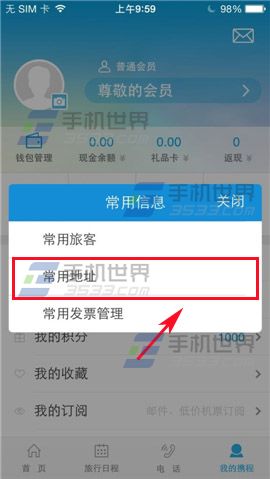
2)点击【新增常用地址】,进入界面填写好收件人、所在地区地址和邮政编码,最后点击【完成】。(如下图)
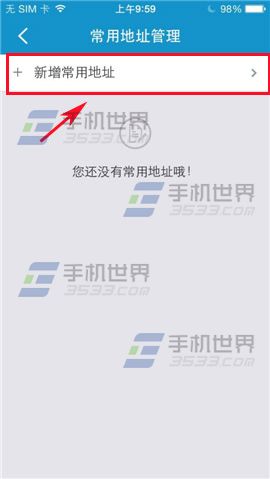
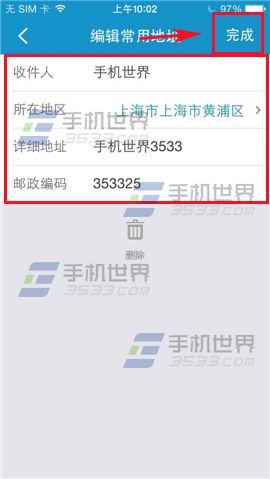
3)返回界面就能看到你添加的常用地址了。(如下图)
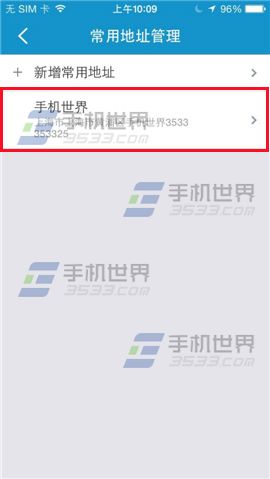
【携程旅游如何添加常用地址?】相关文章:
上一篇:
携程旅行如何写点评?
下一篇:
网易新闻如何制作个人封面?
